כיצד לבקש החזר עבור רכישות ב-Microsoft Store:
חנות Microsoft מוכרת פריטים דיגיטליים ופיזיים בהתאם למקום מגוריכם. אמנם קל לרכוש אפליקציות ובקרי משחק, אך לעתים קרובות משתמשים מבולבלים כיצד לבקש החזר עבור פריט שנרכש מ-Microsoft Store. במדריך זה, אנו מסבירים כיצד לבקש החזר, כיצד לעקוב אחר בקשת ההחזר שלך, וגם כיצד לבטל מנויים כגון Office 365 ב-Microsoft Store ב-Windows 10 ו-11.
תנאי המכירה של Microsoft Store: גרסת TLDR
אפליקציות ומשחקים הם פריטים דיגיטליים שאתה מוריד למחשב Windows 10 ו-11 שלך. ככאלה, יש כמה כללים שאתה צריך לדעת לפני שאתה מבקש החזר.
- לא ניתן להחזיר פריטים בודדים המהווים חלק מחבילה.
- אין לשחק/להשתמש במשחקים ובאפליקציות במשך יותר משעתיים בכל החשבונות.
- עליך לחכות יום אחד ולשחק לפחות פעם אחת לפני שתבקש החזר. זאת כדי להבטיח שבאמת ניסית את המוצר פעם אחת לפני החזרתו.
- יש לבצע החזר כספי תוך 14 ימים מיום הרכישה. ניתן לנכות את דמי המשלוח והטיפול המקוריים מסכום ההחזר.
- ניתן לשחזר רק אפליקציות ומשחקים שנרכשו מ-Microsoft Store. אתה לא יכול לקנות משחק מ-Steam, למשל, ולממש אותו מ-Microsoft Store.
- החזרים כספיים עשויים להימשך עד 7 ימים והם יוחזרו לאפשרות התשלום המקורית.
- לא ניתן להחזיר מוצרים מותאמים או מותאמים אישית, ראמים, כרטיסי מתנה ופריטי חיסול.
- אין החזר על תוכן להורדה כגון סרטים או תוכניות טלוויזיה, ספרים, קופונים לעונה ותוספות.
אתה יכול לקרוא עוד על תנאי המכירה של Microsoft Store . ייתכן שהם עדכנו את זה עם הזמן.
בקש החזר עבור אפליקציות ומשחקים של Microsoft Store
לא ניתן להשתמש באפליקציית Microsoft Store ב-Windows 10 ו-11 כדי ליזום החזר. אתה צריך לבקר בדף ההיסטוריה של Xbox בשביל זה.
1. לך ל דף חיוב והזמנות של Microsoft משלך. שם תראה רשימה של כל האפליקציות והמשחקים שרכשת כאן.
2. בחר את הפריט שברצונך לשחזר. נְקִישָׁה בקשת החזר בצד ימין של המוצר. הזן סיבה להחזרת המוצר. בדוק את המידע ולחץ التالي .
3. בדוק אם פרטי ההזמנה נכונים ולאחר מכן לחץ לִשְׁלוֹחַ .
פתק: אם אתה רואה סמל צהוב ליד בקשת ההחזר שלך, זה אומר שבקשתך תאושר או לא תאושר. אם כן, השאר הערה שמסבירה בצורה הטובה ביותר את מצבך כדי לשפר את הסיכויים שלך לקבל החזר מ-Microsoft Store.
בקש החזר עבור פריטי חומרה של Microsoft Store
מיקרוסופט מוכרת גם מוצרים פיזיים כמו קונסולות Xbox, RAM, Xbox, Surface וכו' בחנות שלה. ניתן גם לתבוע החזר עבורו.
1. לך ל דף הזמנות והיסטוריית חיובים של מיקרוסופט . תראה רשימה של כל המכשירים והחומרה שהזמנת עד כה. נְקִישָׁה לחצן החזר בקשה ליד המוצר שברצונך לממש.
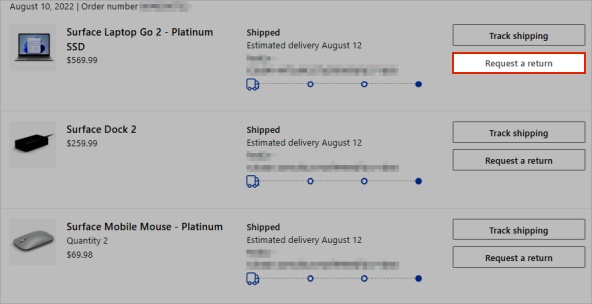
2. הזן סיבה להחזרת המוצר ופעל לפי ההוראות שעל המסך. נְקִישָׁה להתחיל בחזרה .
3. מיקרוסופט תנפיק לך כעת תווית משלוח בתשלום מראש להחזרתך. שמור אותו איתך עד שהמשלוח יבקש זאת.
בטל/החזר מינויים ל-Microsoft Store
השלבים שונים בהתאם למה שנרשמת אליו. לו הייתי נרשם ל-Microsoft 365 אתה יכול לבטל את ההסכמה בעצמך או להיעזר בעורך דין. בדוק את הקישור שלמעלה כדי למצוא קישורים לצ'אט חי תומך בהתבסס על המקום שבו אתה גר. זה יבקש כמה פרטי חשבון, אז שמור אותם מוכנים. אתה יכול גם לבקש התקשרות חזרה אבל זה זמין רק באנגלית כרגע.
אם אתה מנוי Xbox, המבצע פָּשׁוּט.
1. לך ל דף כל המינויים של Microsoft היכנס עם חשבון Microsoft שלך.
2. נְקִישָׁה מנהלה ליד השירות או המנוי שברצונך לבטל.
3. לחץ על אפשרות לבטל את המנוי أو שדרג או בטל בתחתית.
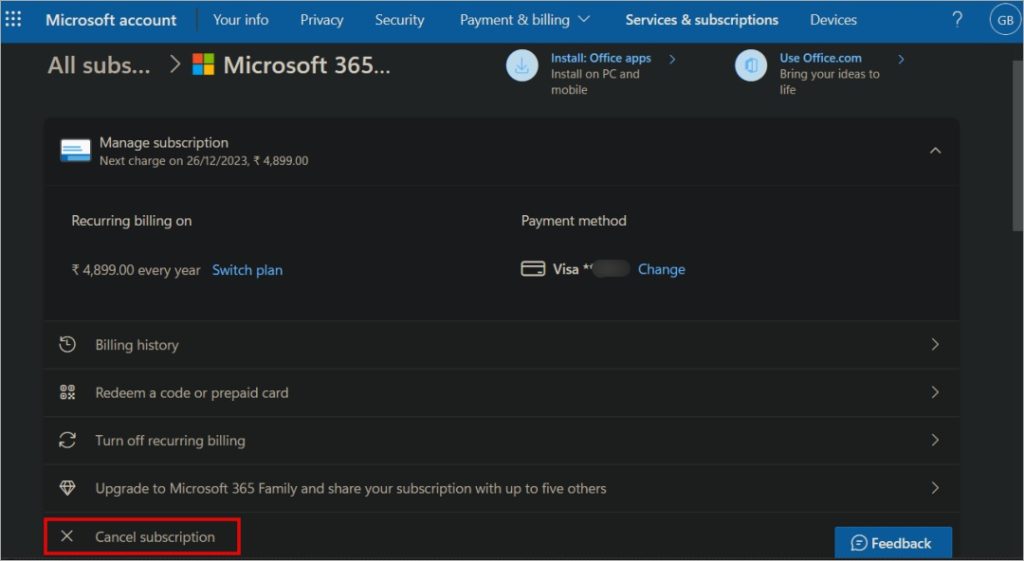
4. בצע את ההוראות על המסך לאחר מכן.
הערה 1: בהתאם לאורך המנוי שלך ולמיקומך, ייתכן שתהיה זכאי להחזר יחסי. לדוגמה, אם שילמת עבור כל השנה מראש, אתה עשוי לקבל את כספך בחזרה.
הערה 2: אם אתה רואה הפעל חיוב חוזר במקום אופציה ניהול , זה אומר שהמינוי כבר בוטל ויופסק בתאריך התפוגה.
עקוב אחר מצב ההחזר שלך ב-Microsoft Store
אין שום דבר אחר שאתה צריך לעשות ברגע שאתה יוזם בקשת החזר. עם זאת, אם אתה רוצה עקוב אחר הסטטוס של החזרות של מוצרי Microsoft Store שלך , אתה יכול לעשות את זה בקלות.
חזור לדף היסטוריית ההזמנות המיוחדות של Xbox עם חומרה ומשחקים ודפי יישום בהתאמה ומצא את המוצר שביקשת החזר. היא צריכה להכיל אפשרות חדשה בשם החזר סטטוס או סטטוס החזרה. לחץ על אותו הדבר כדי לעקוב.
חנות אחת כדי לשלוט בכולם
Microsoft Store טוב מאוד אבל עדיין לא שם. מועדף על ידי משתמשים רבים קִיטוֹר לצרכי המשחק שלהם. מוצרים כגון בקרי Surface ו-Xbox או Xbox זמינים למכירה במדינות רבות מחוץ לארצות הברית. אנו מקווים שזה ישתנה בשנים הקרובות.









